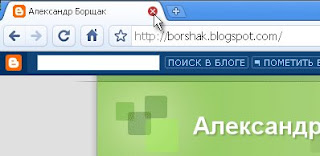Сегодня утром, когда я еще досыпал после полуночного бдения за компьютером, мне позвонили по Скайпу.
Из г. Улан-Уде. С вопросом – «Делаю ли я блоги?»
Я вначале не понял, что именно хочет узнать звонивший? То ли «Устанавливаю ли я блоги?», то ли «Пишу ли я в блоги на заказ?»
Но как удалось выяснить, интересовал вопрос «Как открыть свой блог?»
Что ж, рассказываю.
Есть несколько вариантов. Рассмотрим от самого простого и дешевого, до самого сложного и дорогого.
Самый простой вариант создания своего блога
Существует много сервисов, которые позволяют бесплатно открыть и вести свой блог.
Поскольку их слишком много, упомяну лишь два самых популярных.
- это «Блоггер» (сейчас Вы как раз на нем находитесь)
- и «Живой Журнал»
Первый более популярен среди западных пользователей, второй – среди русскоязычных (так уж сложилось исторически, не буду рассказывать почему, чтобы не утомлять лишними деталями).
Для ведения своего блога одинаково хорошо подойдет и тот, и другой.
Преимущества данных сервисов в том, что Вы можете открыть свой блог – и начать писать в него – уже минут через 10. Все, что для этого надо – перейти по одной из указанных выше ссылок, а затем:
Для «Блоггера» нажать кнопку «Создать блог» (см. картинку ниже):

Для «Живого Журнала» - нажать на ссылку «Создать журнал» (см.картинку ниже):

После чего Вам надо будет заполнить несколько полей (Логин, Имя, Пароль, Адрес электронной почты), назвать свой блог, выбрать оформление – да и начинать писать в свой новый блог.
Кстати, если у Вас есть почтовый ящик на Gmail (почтовая служба Google), то в «Блоггере» создание еще больше упрощается. Вам не надо создавать новый аккаунт – вы можете зайти под тем адресом электронной почты и паролем, которые используете для Gmail (ведь «Блоггер» тоже принадлежит Google :) Ну а там уже создадите блог, назвете его, выберите оформление и начнете в него писать.
Недостатки данного метода: Ваш блог могут прикрыть – поскольку формально вся техническая часть принадлежит не Вам, а компании, которая содержит сервис. И если ей что-то не понравиться, то блог могут закрыть.
Впрочем, два указанных сервиса по ведению блогов – очень солидные. Вряд ли прикроют. Особенно «Блоггер» - даже если там публиковать порнографию. Уж очень лояльный сервис – можно постить все, что душе угодно.
Вариант второй – свой блог на специальном блог-хостинге
Поскольку в настоящее время блоги приобрели большую популярность, то хостинг-провайдеры (компании, которые занимаются размещением сайтов в интернете) предлагают специальные услуги.
Вы покупаете хостинг сайта и доменное имя (адрес Вашего сайта в интернете), и Вам сразу устанавливают движок для блога. То есть, Вы тут же можете публиковать свои сообщения.
Движков для блогов есть очень много, но самым популярным является WordPress. Именно его и устанавливают, как правило, хостинг-провайдеры.
Преимущества данного метода – Ваш блог никто и никогда не закроет. Разумеется, до тех пор, пока Вы платите хостинг-провайдеру за размещение Вашего сайта (т.е., в данном случае – блога).
Недостатки – надо платить :)
Впрочем, если Вы планируете получать из ведения блога прибыль, и ориентируетесь на долгосрочное ведение блога, то платить придется – тут уж никуда не деться.
Сколько стоит?
Во-первых, домен стоит порядка 500 руб. Это регистрация и плата за первый год. Продление стоит порядка 350 руб. в год.
Во-вторых, сам хостинг (для блога) стоит порядка 300 руб. в месяц. Но если покупать сразу на полгода или год, то домен дадут в подарок.
Итого, уплатив порядка 1800 руб., Вы получите хостинг на полгода, и домен (на год).
Из хостеров могу посоветовать компанию Зенон – это хорошая компания с качественными услугами, и у нее есть специальный тариф «Блог». То есть именно то, что Вам и нужно – после покупки Вы получите готовый блог. Останется только размещать сообщения.
Стоимость хостинга по данному тарифу у них составляет 280 руб. Но если покупать хотя бы на полгода, то надо будет заплатить всего 1512 руб., да еще и домен в подарок дадут.
Вот ссылка на страницу с описанием данного тарифа, там же можно его сразу и заказать - http://www.host.ru/prices/hosting/blog.html
(Конечно, есть хостинговая компания еще лучше, чем «Зенон». Называется она «Мастерхост». Качество услуг у нее просто отменное. Но у нее, к сожалению, нет тарифа для ведения блога.)
Третий вариант – самый сложный, но самый гибкий
Для начинающий данный вариант даже не стоит рассмотрения. Он будет сложным в техническом плане – зато он очень гибкий, и позволяет сделать со своим блогом все, что только в голову может прийти.
А заключается он в следующем:
- вначале регистрируем домен
- затем покупаем хостинг с поддержкой php и MySQL
- затем ставим себе движок блога (тот же WordPress, к примеру)
- причем можем сделать так, что у нас на сайте только блог, а можем сделать и так, что у нас сразу и сайт, и блог, и еще бог весь что – тут уж все в наших руках :) Можем рядом с блогом еще и форум прикрутить
Но, опять таки, подобный вариант потребует кое-каких технических знаний – ведь надо будет самому устанавливать и настраивать движок.
И если для Вас слова php и MySQL не говорят вообще ничего, то этот вариант точно не для Вас.
Теперь о прибыльности Вашего собственного блога
Если Вы хотите извлекать из ведения блога прибыль, то на нем надо что-то продавать. Иначе никак – деньги ведь должны откуда-то приходить.
Есть три метода извлечения прибыли. Их можно использовать по отдельности, а можно комбинировать:
- продажа услуг (своих, или чужих – за процент)
- продажа товаров (опять, своих или чужих – за процент)
- продажа рекламного места
Последний вариант требует, чтобы блог имел очень хорошую посещаемость. Впрочем, чем выше посещаемость, тем лучше будет идти продажа товаров и услуг.
А чтобы посещаемость была высокой, надо блог раскрутить.
А чтобы его раскрутить, надо – во-первых, чтобы он был интересен посетителям. Во-вторых, использовать какие-то методы раскрутки (или все сразу) – SEO, контекстную рекламу, публикацию статей на других ресурсах, вступать в содружества с другими блоггерами и пр.
Если Вас интересует не только ведение блога, но Вы еще и хотите извлекать из него прибыль, то рекомендую изучить курс Сергея Жуковского «Как создать прибыльный блог».

Там он в видео и аудио-уроках (да еще и в отпечатанных брошюрах :) подробно рассказывает, и как выбрать тему блога, и на чем зарабатывать, и как раскручивать блог, и пр., и пр. Да еще и о том, как все это дело впихнуть в один месяц – в смысле, как за месяц создать блог, который уже начнет приносить какие-то деньги (выход на 1000 дол. прибыли в месяц он обещает то ли через полгода, то ли через год).
Стоит курс 5900 рублей (хотя недавно стоял еще 4990); но если Вам не нужны уроки по тому, как устанавливать/настраивать блог (к примеру, Вы откроете блог на бесплатном сервисе), то курс обойдется только в 3500 руб.
Вот, вкратце, и все.
Если есть вопросы – пишите в комментариях.